Как изменить циферблат Apple Watch (полное руководство 2024 г.)
Являясь одним из ведущих ветеранов, Apple Watch обладают всеми качествами, которым можно доверять, чтобы пользоваться расширенными функциями и функциями. Умные часы включают в себя отслеживание сна, мониторинг сердечного ритма, ЭКГи т. д. И среди всех этих функций я восхищаюсь возможностью настраивать циферблаты в соответствии с вашей индивидуальностью. Если у вас есть Apple Watch и вы ищете способ изменить циферблат Apple Watch, прочитайте это практическое руководство!
На Apple Watch Face Установите часы, фотографии, шаги и многое другое…
В этой статье мы покажем вам два разных способа изменить Apple Watch Face; один использует Apple Watch, а другой использует приложение Watch на iPhone.
Как изменить циферблат
Ниже мы покажем вам, как изменить циферблат Apple Watch без iPhone.
- Нажмите и удерживайте текущий циферблат, пока не появится меню выбора.
- Пролистывайте доступные циферблаты, чтобы найти лучший для себя.
 как изменить циферблат
как изменить циферблат
- Как только вы его получите, нажмите на него, чтобы установить его в качестве текущего циферблата (последний экран).
Вот и все! Не выбирая iPhone, вы изменили циферблат Apple Watch.
Как изменить циферблат Apple Watch с iPhone
С помощью приложения Watch на сопряженном iPhone вы можете выбирать и настраивать различные циферблаты: от причудливых до информативных, насыщенных циферблатов. Вот шаги, которые вам нужно выполнить.
- Откройте приложение Watch на сопряженном iPhone.
- Выберите Галерея лиц снизу.
- Зайдите в Галерею и выберите понравившийся.
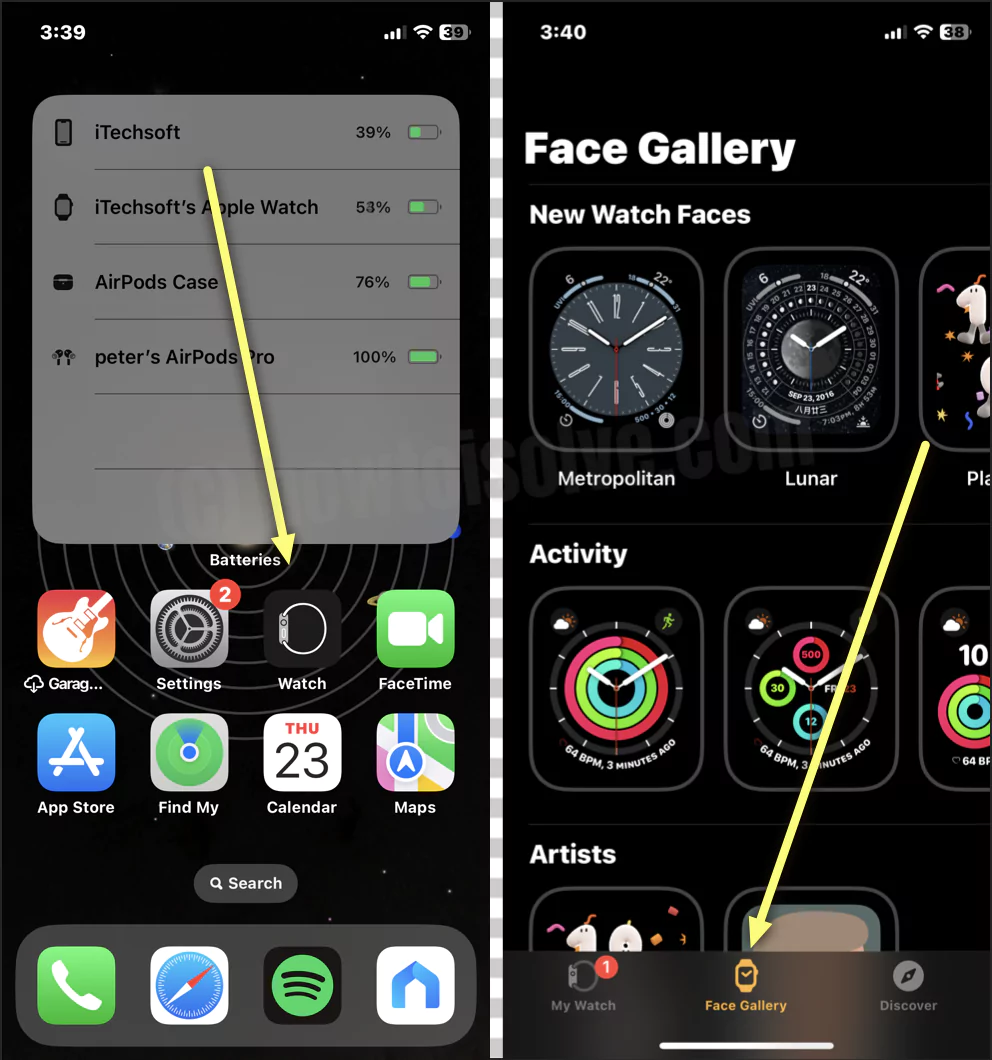 приложение-галерея с открытым лицом на iPhone-часах
приложение-галерея с открытым лицом на iPhone-часах
- На следующем экране вы можете настроить циферблат по мере необходимости.
- Когда процедура завершится, выберите ДОБАВИТЬ.
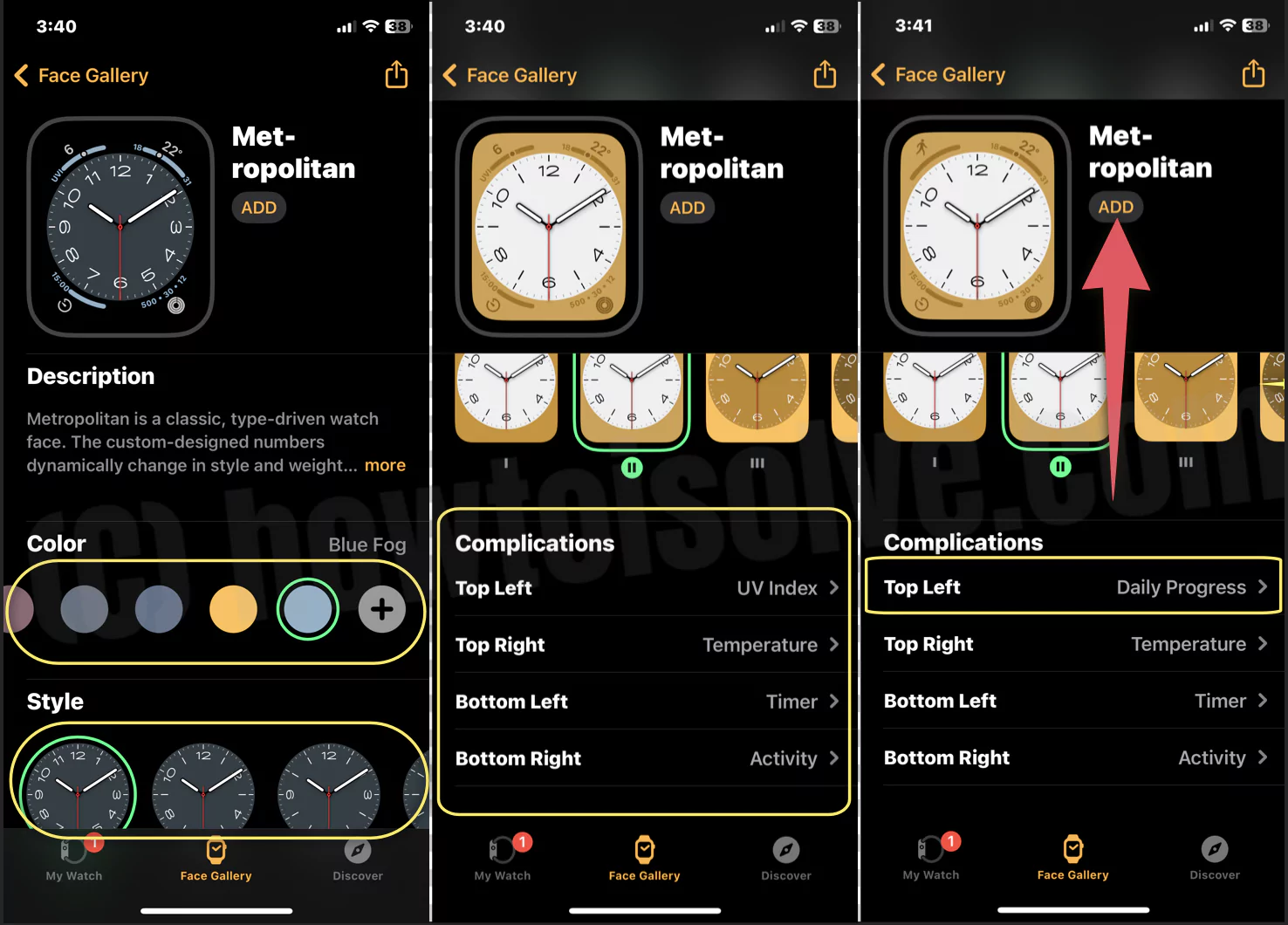 настроить-циферблат-на-iphone-часах-приложение
настроить-циферблат-на-iphone-часах-приложение
- Затем нажмите «Мои часы» снизу.
- В меню «Мои циферблаты» выберите тот, который вы добавили.
- Проведите пальцем вниз и нажмите «Установить как текущий циферблат».
 установить как текущее лицо на Apple Watch
установить как текущее лицо на Apple Watch
Вот и все!
Как изменить циферблат Apple Watch на фотографию
Престижность возможностей Apple Watch, поскольку они позволяют менять лицо Apple Watch на свое собственное изображение или изображение члена вашей семьи. Вот полная процедура.
Используя Apple Watch,
- Нажмите и удерживайте циферблат Apple Watch, пока не появится кнопка «Изменить».
- Затем продолжайте скользить, пока не увидите значок +, и нажмите на него.
- Далее прокрутите вниз до меню «Фото».
- Нажмите «Добавить». Затем нажмите кнопку «Цифровая корона».
Для подтверждения коснитесь экрана Apple Watch. И это сделано.
Используя iPhone,
- Откройте приложение «Фото» на сопряженном iPhone.
- Найдите и выберите изображение, которое хотите установить в качестве циферблата Apple Watch.
- Теперь выберите значок «Поделиться» в левом нижнем углу.
- В меню «Поделиться» выберите «Создать циферблат».
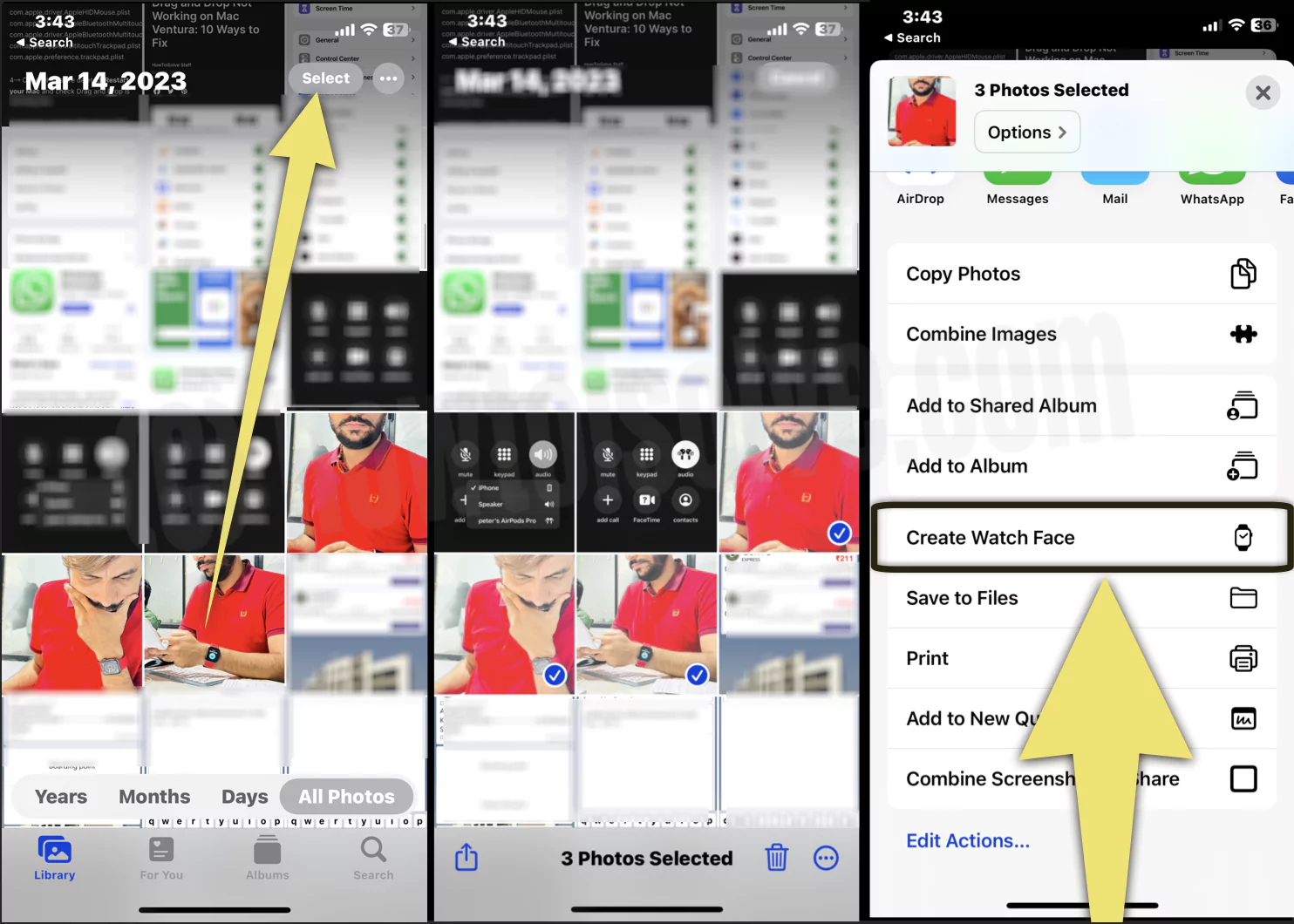 создать циферблат из фотографий на iPhone
создать циферблат из фотографий на iPhone
- Затем выберите «Фото циферблаты». Здесь вы можете настроить изображение по своему усмотрению.
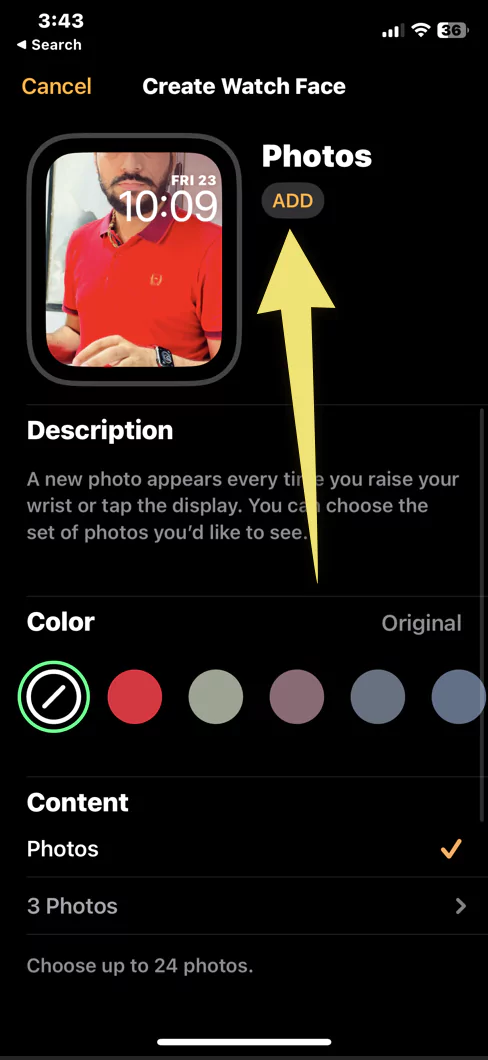 установить-циферблат-из-фото
установить-циферблат-из-фото
Когда вы закончите настройку, выберите кнопку «ДОБАВИТЬ». Теперь выбранная крышка Apple Watch Face Cover будет подразумеваться.
Как показать цифровое время на аналоговом циферблате
Если вы любите использовать традиционный аналоговый циферблат, но хотите добавить к нему цифровое время. Для этого вам нужно просто настроить Analog Watch Face и добавить к нему цифровые усложнения.
Чтобы ознакомиться со всем процессом, мы подготовили следующие шаги.
- Нажмите и удерживайте текущий циферблат Apple Watch, пока не появится опция «Редактировать».
- Теперь проведите пальцем вправо, пока не увидите кнопку +. А затем нажмите на него.
- Выберите кнопку «Добавить» рядом с любым или простым аналоговым циферблатом.
- Далее вы перейдете на экран настройки.
 как изменить размер циферблата цифровых часов на аналоговых часах
как изменить размер циферблата цифровых часов на аналоговых часах
- Проведите дважды влево, чтобы перейти к экрану осложнений.
- Нажмите на любые сложности, где вы хотите показать цифровое время.
- Затем просмотрите доступные осложнения и нажмите «Мировое время».
- Нажмите и отпустите кнопку Digital Crown, чтобы перейти к циферблату. Там у вас будет цифровое время в избранном углу усложнений.
- Если вы столкнулись с аббревиатурой города при сложностях с цифрами. Откройте приложение Watch на сопряженном iPhone.
- Проведите пальцем по экрану и выберите Часы > Аббревиатура города.
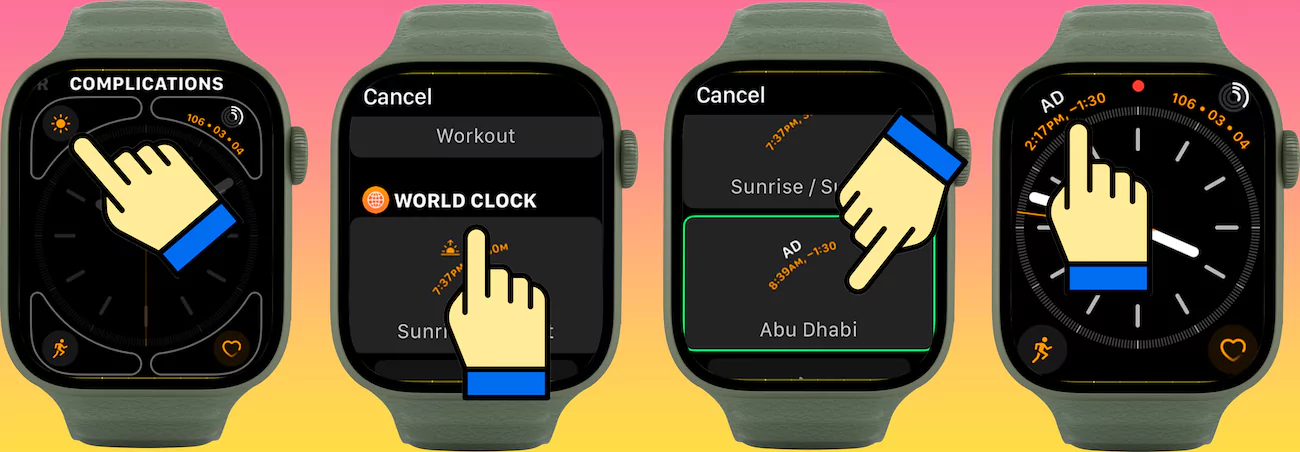
- Нажмите X, чтобы удалить аббревиатуру города. Затем замените его пробелом, нажав пробел на клавиатуре iPhone. Чтобы сохранить изменения, нажмите кнопку «Назад» в верхнем левом углу. Вот и все!
Как добавить шаги на циферблат Apple Watch
Чтобы добавить шаги к Apple Face, вам понадобится приложение «Шагомер++» на сопряженном iPhone или Apple Watch. Ниже приведена полная процедура.
Добавьте шаги к циферблату Apple Watch с помощью iPhone,
- Доступ к App Store на iPhone.
- В строке поиска введите «Шагомер++».
- Выберите Получить. Вот мой шагомер, установленный на iPhone.
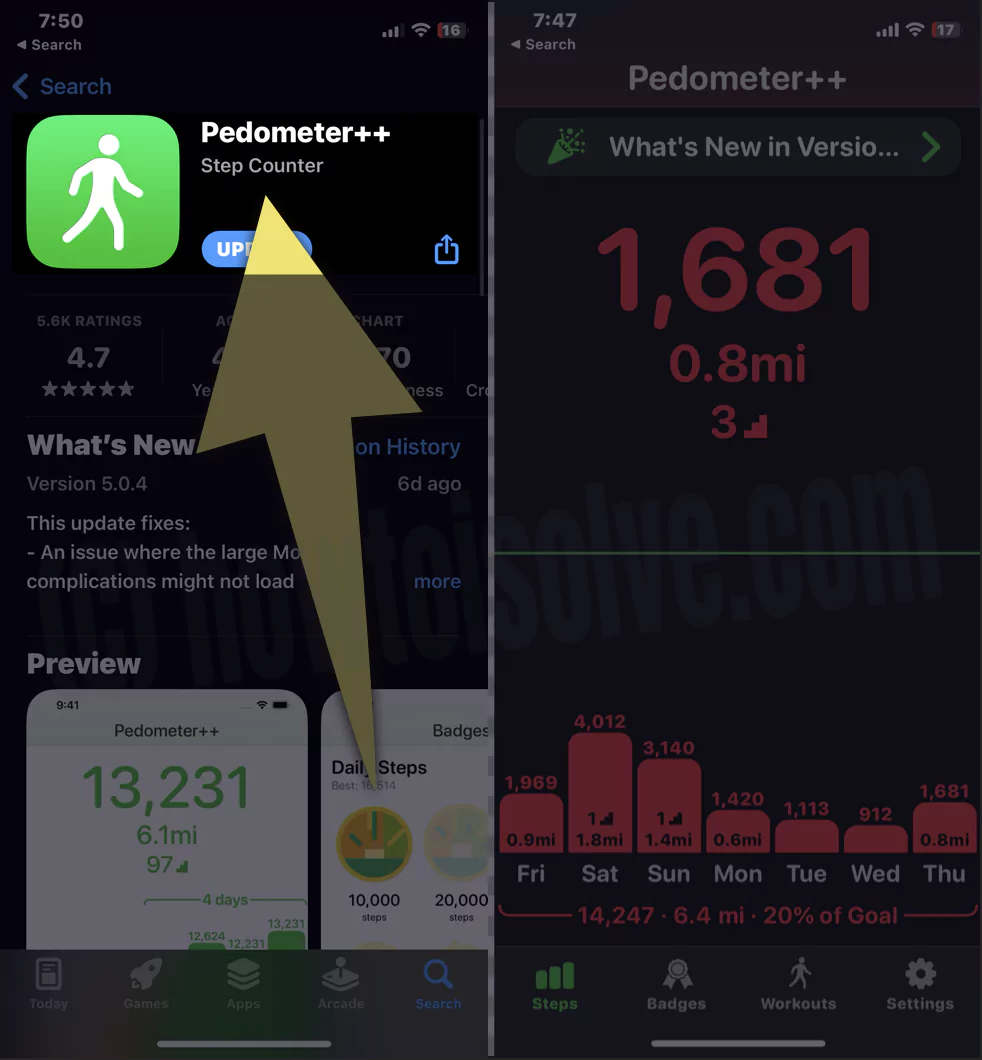 установить приложение-шагомер на iPhone
установить приложение-шагомер на iPhone
- После завершения загрузки перейдите в приложение Watch.
- Выберите «Мои часы» в нижнем меню.
- Теперь нажмите на циферблат, к которому вы хотите добавить шаги.
- В меню «Усложнение» выберите место, где нужно добавить усложнение.
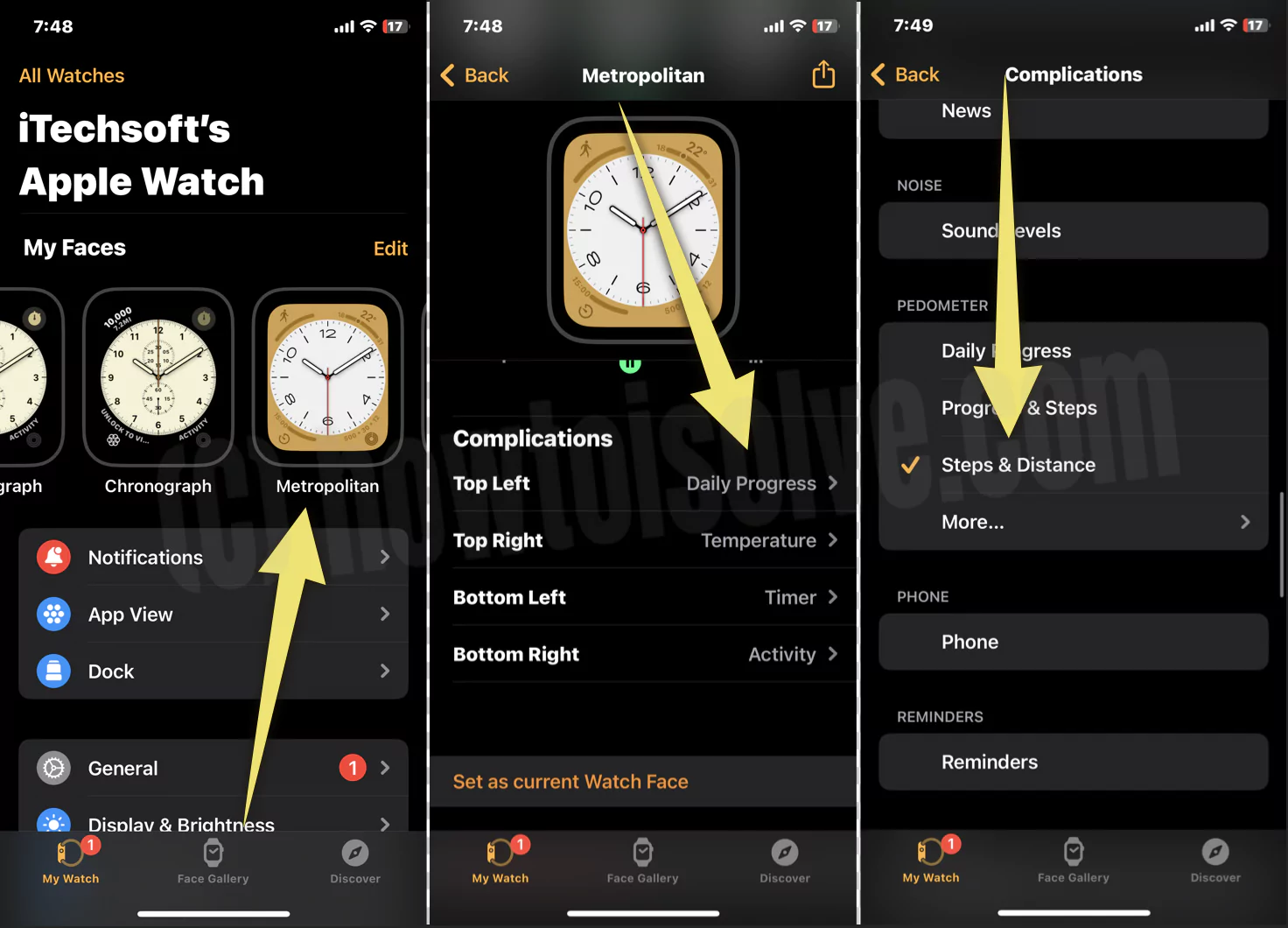 изменения-осложнения-на-часах-лицом к шагам
изменения-осложнения-на-часах-лицом к шагам
- Проведите до пункта ШАГОМЕТР и выберите «Шаги и расстояние». Или вы можете выбрать «Дополнительно…», а затем «Только шаги».
 изменить-циферблат-на-установить-шаги
изменить-циферблат-на-установить-шаги
Добавьте шаги к циферблату Apple Watch без iPhone
- Нажмите кнопку «Домой», чтобы открыть меню приложения.
- Найдите и выберите App Store. Введите «Шагомер++» в строке поиска.
- В результате нажмите кнопку «Получить».
- Вернитесь к циферблату, нажав кнопку Digital Crown.
- Нажмите и удерживайте циферблат, пока не увидите кнопку «Редактировать».
- Нажмите «Изменить».
- Проведите пальцем вправо или влево, чтобы увидеть «Осложнения».
Проведите вниз до пункта «Шагомер» и выберите «Шаги и расстояние» или «Только шаги». Затем вернитесь к циферблату; там вы увидите количество шагов в предпочтительном месте осложнения.
Нижняя граница
Изменить циферблат Apple Watch стало намного проще как с сопряженного iPhone, так и с Apple Watch; это просто.
Создайте свой новый или настройте существующий без каких-либо ограничений, а также удалите неиспользуемые циферблаты Apple Watch Faces в watchOS.






